- Главная
- Информатика
- HTML и CSS. Введение

Содержание
- 2. ЧТО ТАКОЕ CSS
- 3. CSS (Cascading Style Sheets) — это код, который вы используете для стилизации вашей веб-страницы. Это не
- 4. CSS-правило состоит из селектора и перечня свойств и их значений Блок правил для каждого селектора обрамляется
- 5. ТИПЫ СТИЛЕЙ
- 6. Стиль браузера Оформление, которое по умолчанию применяется к элементам веб-страницы браузером. Это оформление можно увидеть в
- 7. ДОБАВЛЕНИЕ СТИЛЕЙ НА СТРАНИЦУ
- 10. Внутренние стили Внутренний или встроенный стиль является по существу расширением для одиночного тега используемого на текущей
- 11. ИНСТРУМЕНТЫ РАЗРАБОТЧИКА
- 12. Панель разработки можно отрыть следующими способами Ctrl + Shift + I (⌘ + ⌥ + I
- 13. Свойства, применённые к текущему элементу, отображаются в порядке убывания приоритета. Можно убирать галочки напротив свойств для
- 14. СЕЛЕКТОРЫ
- 15. Селектор элемента (селектор тега или типа) Выбирает все HTML элементы указанного типа. Содержит имя тега без
- 17. Итак сегодня мы изучили: ДЗ: Что такое css Из каких частей состоит css-правило Какие бывают типы
- 19. Скачать презентацию
Слайд 3CSS (Cascading Style Sheets) — это код, который вы используете для стилизации
CSS (Cascading Style Sheets) — это код, который вы используете для стилизации
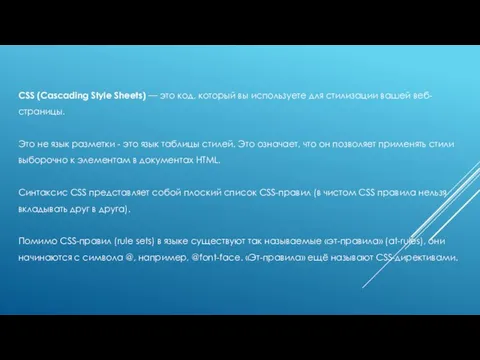
Это не язык разметки - это язык таблицы стилей. Это означает, что он позволяет применять стили выборочно к элементам в документах HTML.
Синтаксис CSS представляет собой плоский список CSS-правил (в чистом CSS правила нельзя вкладывать друг в друга).
Помимо CSS-правил (rule sets) в языке существуют так называемые «эт-правила» (at-rules), они начинаются с символа @, например, @font-face. «Эт-правила» ещё называют CSS-директивами.
Слайд 4CSS-правило состоит из селектора и перечня свойств и их значений
Блок правил для каждого селектора обрамляется фигурными
CSS-правило состоит из селектора и перечня свойств и их значений
Блок правил для каждого селектора обрамляется фигурными
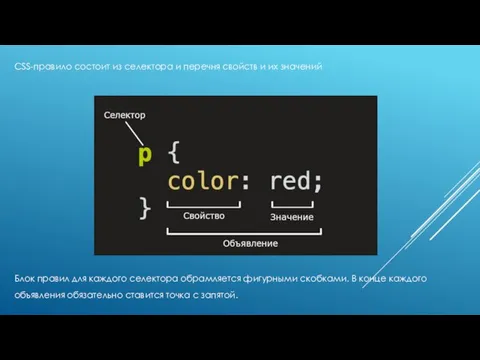
Слайд 5ТИПЫ СТИЛЕЙ
ТИПЫ СТИЛЕЙ

Слайд 6Стиль браузера
Оформление, которое по умолчанию применяется к элементам веб-страницы браузером. Это оформление
Стиль браузера
Оформление, которое по умолчанию применяется к элементам веб-страницы браузером. Это оформление
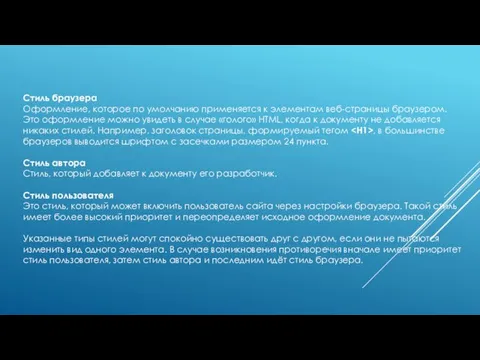
, в большинстве браузеров выводится шрифтом с засечками размером 24 пункта.
Стиль автора
Стиль, который добавляет к документу его разработчик.
Стиль пользователя
Это стиль, который может включить пользователь сайта через настройки браузера. Такой стиль имеет более высокий приоритет и переопределяет исходное оформление документа.
Указанные типы стилей могут спокойно существовать друг с другом, если они не пытаются изменить вид одного элемента. В случае возникновения противоречия вначале имеет приоритет стиль пользователя, затем стиль автора и последним идёт стиль браузера.
Слайд 7ДОБАВЛЕНИЕ СТИЛЕЙ НА СТРАНИЦУ
ДОБАВЛЕНИЕ СТИЛЕЙ НА СТРАНИЦУ

Слайд 10Внутренние стили
Внутренний или встроенный стиль является по существу расширением для одиночного тега
Внутренние стили
Внутренний или встроенный стиль является по существу расширением для одиночного тега
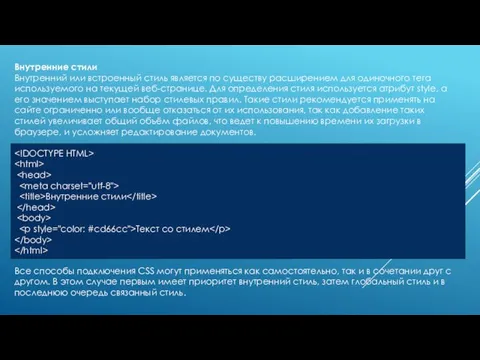
Текст со стилем
Все способы подключения CSS могут применяться как самостоятельно, так и в сочетании друг с другом. В этом случае первым имеет приоритет внутренний стиль, затем глобальный стиль и в последнюю очередь связанный стиль.
Слайд 11ИНСТРУМЕНТЫ РАЗРАБОТЧИКА
ИНСТРУМЕНТЫ РАЗРАБОТЧИКА

Слайд 12Панель разработки можно отрыть следующими способами
Ctrl + Shift + I (⌘ +
Панель разработки можно отрыть следующими способами
Ctrl + Shift + I (⌘ +
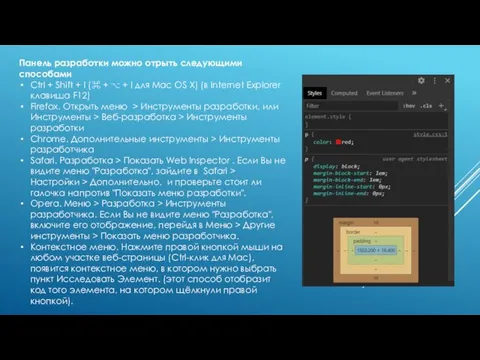
Firefox. Открыть меню > Инструменты разработки, или Инструменты > Веб-разработка > Инструменты разработки
Chrome. Дополнительные инструменты > Инструменты разработчика
Safari. Разработка > Показать Web Inspector . Если Вы не видите меню "Разработка", зайдите в Safari > Настройки > Дополнительно, и проверьте стоит ли галочка напротив "Показать меню разработки".
Opera. Меню > Разработка > Инструменты разработчика. Если Вы не видите меню "Разработка", включите его отображение, перейдя в Меню > Другие инструменты > Показать меню разработчика.
Контекстное меню. Нажмите правой кнопкой мыши на любом участке веб-страницы (Ctrl-клик для Mac), появится контекстное меню, в котором нужно выбрать пункт Исследовать Элемент. (этот способ отобразит код того элемента, на котором щёлкнули правой кнопкой).
Слайд 13Свойства, применённые к текущему элементу, отображаются в порядке убывания приоритета.
Можно убирать галочки напротив
Свойства, применённые к текущему элементу, отображаются в порядке убывания приоритета.
Можно убирать галочки напротив
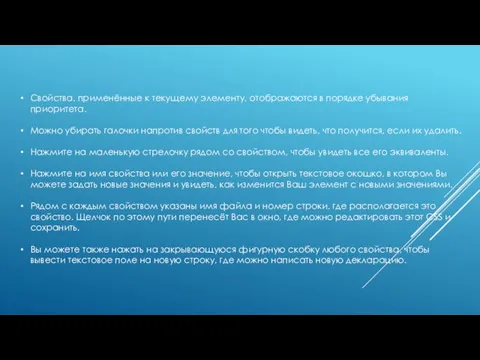
Нажмите на маленькую стрелочку рядом со свойством, чтобы увидеть все его эквиваленты.
Нажмите на имя свойства или его значение, чтобы открыть текстовое окошко, в котором Вы можете задать новые значения и увидеть, как изменится Ваш элемент с новыми значениями.
Рядом с каждым свойством указаны имя файла и номер строки. где располагается это свойство. Щелчок по этому пути перенесёт Вас в окно, где можно редактировать этот CSS и сохранить.
Вы можете также нажать на закрывающуюся фигурную скобку любого свойства, чтобы вывести текстовое поле на новую строку, где можно написать новую декларацию.
Слайд 14СЕЛЕКТОРЫ
СЕЛЕКТОРЫ

Слайд 15Селектор элемента (селектор тега или типа)
Выбирает все HTML элементы указанного типа. Содержит
Селектор элемента (селектор тега или типа)
Выбирает все HTML элементы указанного типа. Содержит
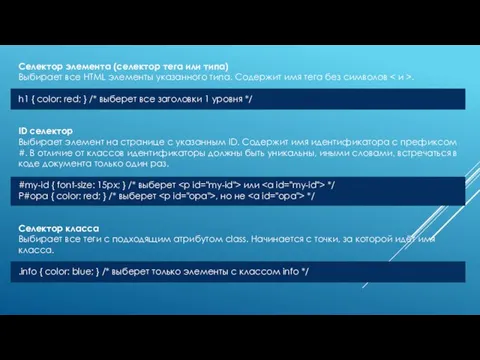
h1 { color: red; } /* выберет все заголовки 1 уровня */
ID селектор
Выбирает элемент на странице с указанным ID. Содержит имя идентификатора с префиксом #. В отличие от классов идентификаторы должны быть уникальны, иными словами, встречаться в коде документа только один раз.
#my-id { font-size: 15px; } /* выберет
Слайд 17Итак сегодня мы изучили:
ДЗ:
Что такое css
Из каких частей состоит css-правило
Какие бывают типы
Итак сегодня мы изучили:
ДЗ:
Что такое css
Из каких частей состоит css-правило
Какие бывают типы
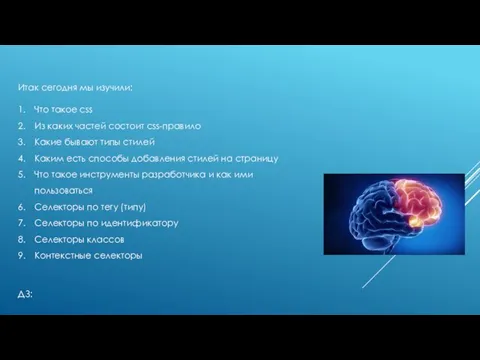
Каким есть способы добавления стилей на страницу
Что такое инструменты разработчика и как ими пользоваться
Селекторы по тегу (типу)
Селекторы по идентификатору
Селекторы классов
Контекстные селекторы

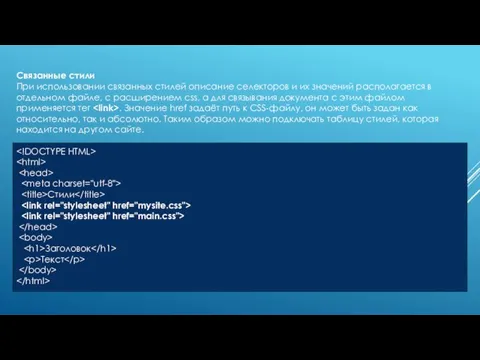
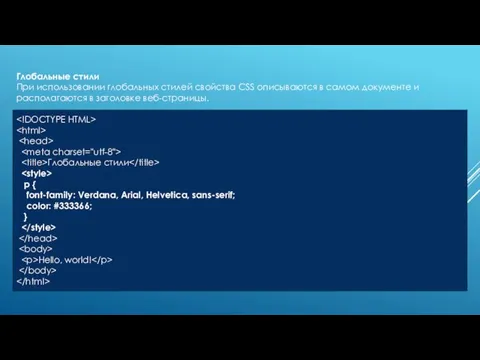

 Битва за килобиты!
Битва за килобиты! Введение в контроль версий
Введение в контроль версий История развития вычислительной техники
История развития вычислительной техники Завдання. Створити модель мережі
Завдання. Створити модель мережі HASH-функция SHA-1. Лекция 5
HASH-функция SHA-1. Лекция 5 Использование модели глубокого обучения для предотвращения внезапных отказов разнородных объектов
Использование модели глубокого обучения для предотвращения внезапных отказов разнородных объектов 2D Design. Художественное конструирование предметов быта, интерьеров, промышленных изделий
2D Design. Художественное конструирование предметов быта, интерьеров, промышленных изделий Построение регрессионных моделей в Microsoft Excel
Построение регрессионных моделей в Microsoft Excel Создание онлайн-сервиса по предоставлению актуальных данных по ценам на с.х. продукцию на рынках в режиме real-time
Создание онлайн-сервиса по предоставлению актуальных данных по ценам на с.х. продукцию на рынках в режиме real-time Функционалы Минковского цифровых пространств
Функционалы Минковского цифровых пространств Інформаційні сиситеми і технології та їх роль в управлінні економіки
Інформаційні сиситеми і технології та їх роль в управлінні економіки Цифровые технологии
Цифровые технологии Операторы, реализирующие циклические алгоритмы
Операторы, реализирующие циклические алгоритмы Организация ввода и вывода данных. Начала программирования
Организация ввода и вывода данных. Начала программирования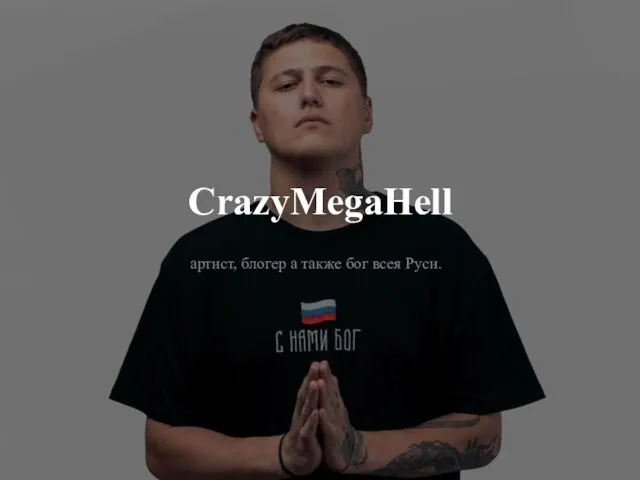 Руслан Тушенцов, известный как Crazy Mega Hell
Руслан Тушенцов, известный как Crazy Mega Hell Одномерные массивы целых чисел. Алгоритмизация и программирование
Одномерные массивы целых чисел. Алгоритмизация и программирование Отображение документов нефиксированного формата
Отображение документов нефиксированного формата Векторный радикал
Векторный радикал Planbus. Сервис планирования сложных автобусных маршрутов
Planbus. Сервис планирования сложных автобусных маршрутов Программа для работы с базой данных стенда для тестирования амортизаторов для большегрузных автомобилей
Программа для работы с базой данных стенда для тестирования амортизаторов для большегрузных автомобилей Интернет как глобальная информационная система
Интернет как глобальная информационная система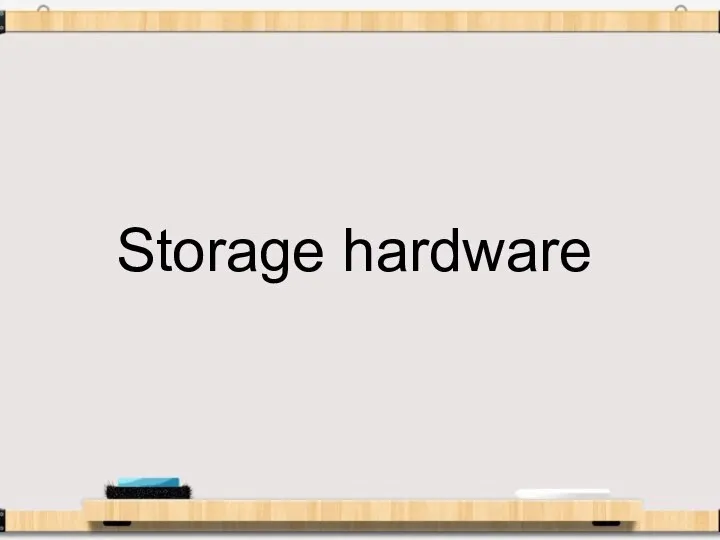 Storage hardware
Storage hardware RFID технология: Открытая библиотека
RFID технология: Открытая библиотека Мекеменің табысын талдауға арналған бағдарламалық қамтама құру
Мекеменің табысын талдауға арналған бағдарламалық қамтама құру Операционная система Windows
Операционная система Windows AutoClickExtreme. Автоматизация нового поколения
AutoClickExtreme. Автоматизация нового поколения Форматирование. Виды форматирования
Форматирование. Виды форматирования Значение и роль мультимедийных технологий
Значение и роль мультимедийных технологий